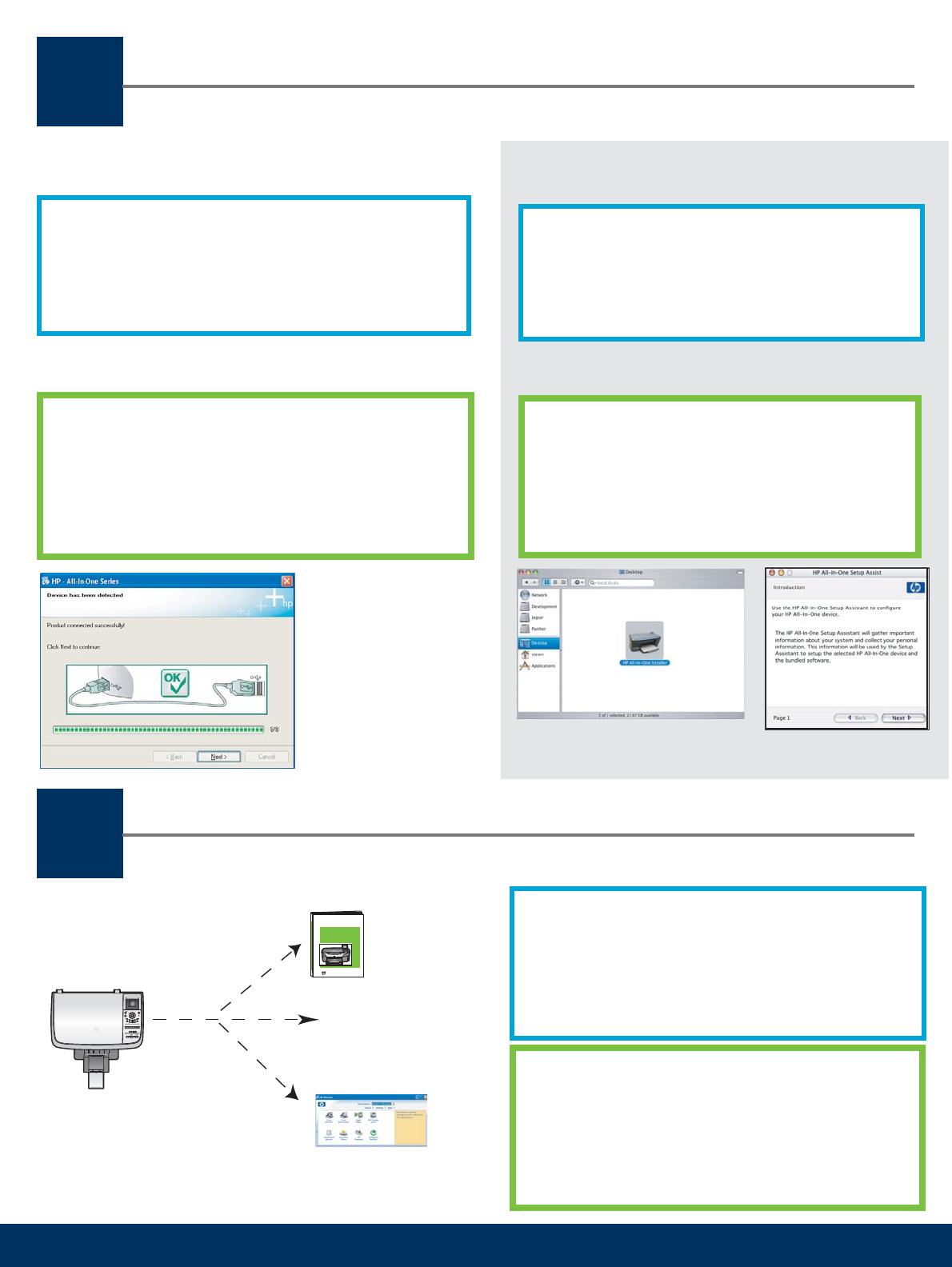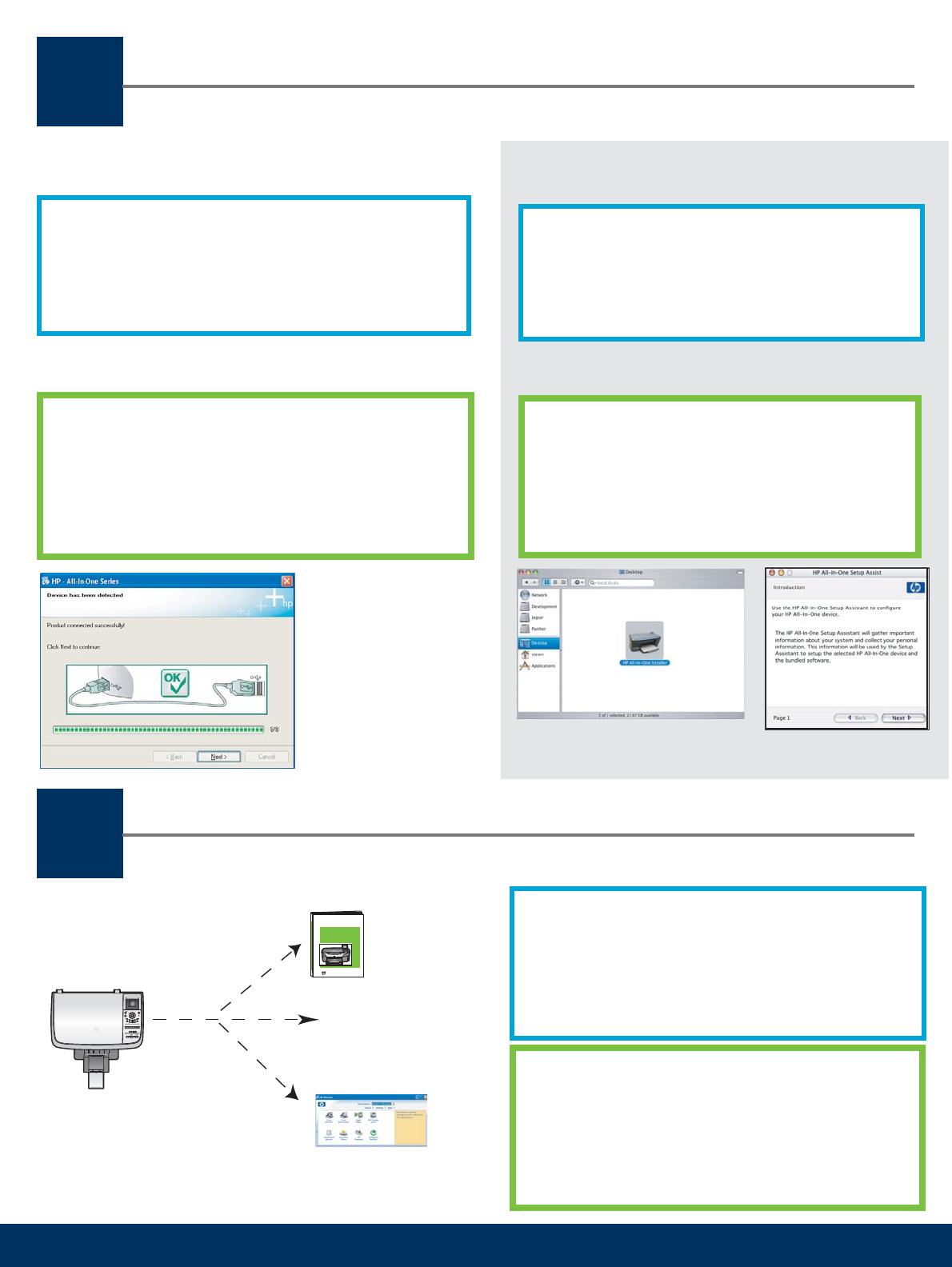
10 • HP all-in-one
18
17
Horizontal cover image:
Replace this guideline area
with either a cropped product
photograph or a straight-on
front-view illustration
HP Photosmart 2600/2700 series all-in-one
User Guide
HP Photosmart 2600/2700 series all-in-one
User Guide
www.hp.com/support
Jakmile se zobrazí okno Blahopejeme! , zaízení
HP all-in-one je pipraveno k používání.
Informace o zahájení práce naleznete v Uživatelské
píručce nebo v nápovd na obrazovce.
Blahopejeme!
Pokračujte v instalaci softwaru
Pokud se toto okno neobjeví, pejdte k odstavci
Odstraování problém v poslední části. Postupujte
podle pokyn na obrazovce. Vyplte informace v okn
Sign up now ( Zaregistrovat se nyní) .
a Dvakrát klepnte na ikonu
HP All-in-One Installer .
b Dbejte na to, abyste dokončili všechna okna,
včetn asistenta nastavení.
Uživatelé operačního systému Windows:
Uživatelé operačního systému Macintosh:
Ke sa zobrazí obrazovka s poakovaním , ste
pripravení používa t’ zariadenie HP all-in-one.
Začnite poda Užívateskej príručky alebo
elektronického pomocníka.
Ak sa obrazovka nezobrazí, pozrite si čas t’ Riešenie
problémov na poslednej strane. Postupujte poda
zobrazených pokynov. Vyplte obrazovku Sign up now
(Zaregistrova t’ teraz) .
a Dvakrát kliknite na ikonu
HP All-in-One Installer.
b Presvedčite sa že ste dokončili všetky obrazovky
vrátane sprievodcu nastavením.
Pokračovanie inštalácie softvéru
Používatelia systému Windows:
Používatelia systému Macintosh:
Gratulujeme!